3 Koraki za Integracijo ChatGPT v Word

Se sprašujete, kako integrirati ChatGPT v Microsoft Word? Ta vodnik vam pokaže, kako to storiti s pripomočkom ChatGPT za Word v 3 enostavnih korakih.
Iščete zanesljiv pretvornik MOV v MP4? Oglejte si ta seznam video pretvornikov in poiščite najboljše aplikacije.
Če ste lastnik katerega koli izdelka, ki ga proizvaja Apple, kot je Mac, iPhone ali iPad, morate dobro poznati format video datoteke MOV. Čeprav je standard za izdelke Apple, ne zagotavlja združljivosti in možnosti skupne rabe na vseh napravah in platformah. Poleg tega imajo datoteke MOV običajno visoko bitno hitrost, zato lahko pričakujete velike velikosti datotek za videoposnetke v formatu MOV.
Če želite predvajati svoje videoposnetke v vseh napravah, jih brez težav pretakati in deliti z drugimi brez kakršnih koli težav, morate svoje datoteke MOV pretvoriti v globalno sprejeto obliko videodatoteke, kot je MP4. MP4 je mednarodni standardni format datoteke, ki je najbolj primeren za uporabo na različnih platformah. Zaradi zmožnosti stiskanja so bitne hitrosti v tem formatu nizke, zaradi česar so datoteke manjše za enostavno pretakanje.
Kot lahko razumete, bi bila pretvorba vaših datotek MOV v MP4 odlična pobuda z vaše strani, da bi zagotovili predvajanje vaših videoposnetkov v kateri koli napravi in platformi. Torej, kaj še čakaš? Oglejmo si ta seznam najboljših aplikacij za pretvorbo MOV v MP4 in izberimo tisto, ki ustreza vašim potrebam.
Najboljši pretvorniki MOV v MP4
Adobe Express
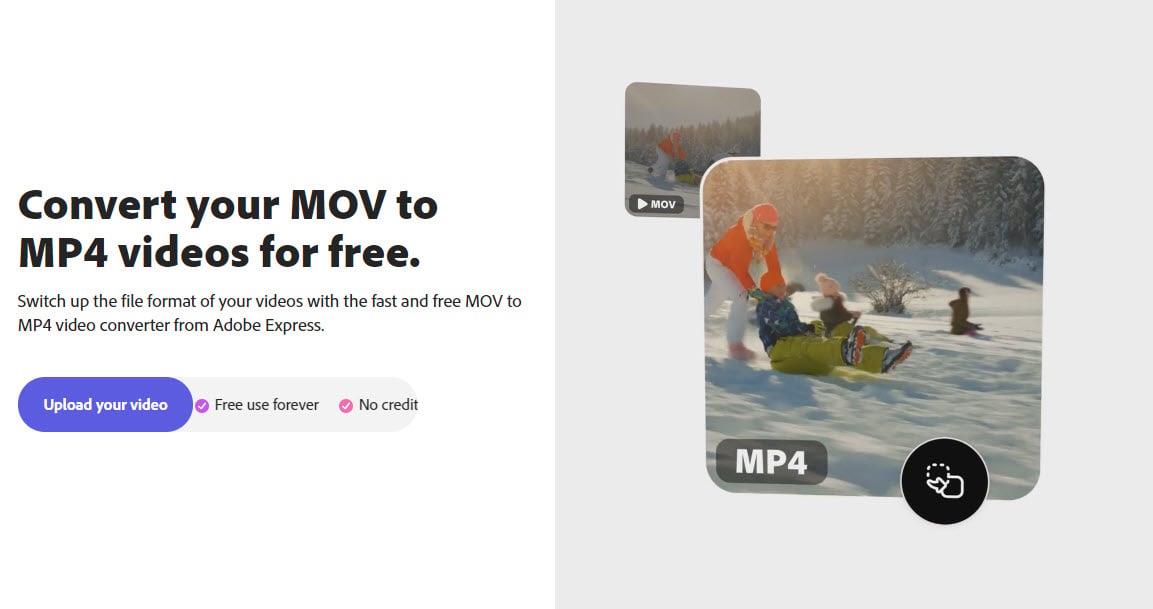
Najboljši pretvornik MOV v MP4 Adobe Express
Adobe Express ni le brezplačna platforma, ki deluje kot pretvornik MOV v MP4; omogoča tudi pretvorbo datotek z izjemno hitrostjo. Vse kar morate storiti je, da naložite datoteko MOV iz svojega računalnika v to platformo v oblaku s funkcijo povleci in spusti ali brskanjem po lokacijah.
Za pretvorbo lahko naložite do enourne video datoteke MOV. Po tem vam Adobe Express omogoča tudi obrezovanje ali obrezovanje datoteke in preverjanje predogleda. Če ne želite zvoka, lahko celo utišate izhodno datoteko.
Še več, ta rešitev ne vključuje prenosa programske opreme, kar prihrani vaš čas in prostor za shranjevanje. Vendar se morate za prenos nastale datoteke MP4 brezplačno prijaviti na tej platformi.
Preberite tudi: Popravite napako Zoom Failed Convert Recording Error
VLC medijski predvajalnik
VLC Media Player je priljubljen odprtokodni video predvajalnik, ki ga je mogoče najti v večini računalnikov na svetu. Če ga tudi imate, vam pretvornika MOV v MP4 ni treba iskati nikjer drugje. Da, prav ste slišali!
Ta aplikacija lahko tudi pretvori datoteke MOV v format MP4. Tudi metoda je enostavna. Program lahko odprete in pritisnete CTRL + R. Kliknite gumb Dodaj in izberite datoteke MOV iz vašega sistema.
Zdaj kliknite gumb Pretvori/Shrani in na naslednjem zaslonu odprite spustni meni profila, da izberete Video – H.264 + MP3 (MP4). Izberite lokacijo ciljne datoteke in kliknite Start.
Preberite tudi: Razrešeno: VLC napaka »401 nepooblaščeno« pri prenosu podnapisov
Movavi
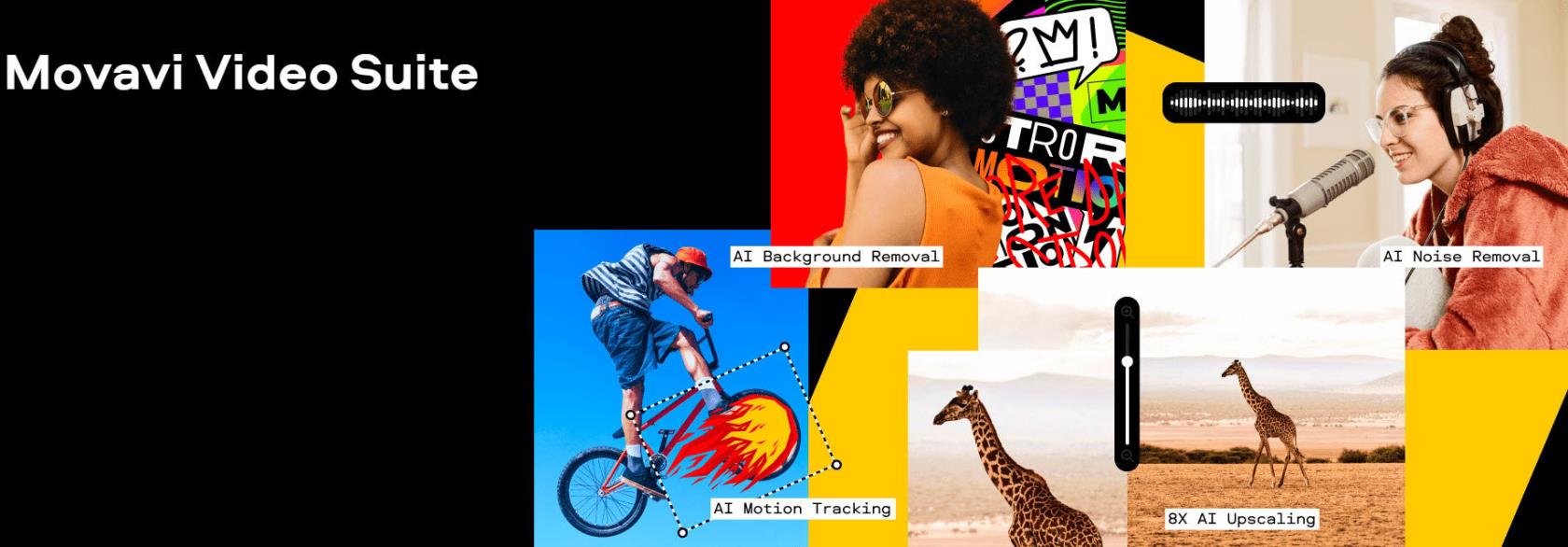
Posnetek zaslona za pretvornik Movavi MOV v MP4
Movavi je pretvornik MOV v MP4, ki deluje v oblaku, hkrati pa ponuja ločene programske aplikacije za Windows in Mac za velike datoteke. Torej lahko izberete to platformo ne glede na vaše zahteve. Ta učinkovita aplikacija, pri kateri postopek pretvorbe ne povzroči izgube kakovosti.
Uporablja tehnologijo SuperSpeed, ki lahko pretvori velike datoteke v nekaj minutah. Poleg pretvorbe aplikacija ponuja druge funkcije urejanja, kot so obrezovanje, obrezovanje in vrtenje. Poleg tega lahko dodate podnapise, prilagodite bitno hitrost, spremenite barvne parametre in konfigurirate ločljivosti videa.
Med pretvorbo vam Movavi ponuja tudi možnost stiskanja datotek. Izberete lahko želeno velikost in kakovost datoteke, saj vam lahko programska oprema prikaže predogled videa.
Freemake
Freemake je robustna platforma za pretvorbo datotek MOV. Uporabite ga lahko celo za pretvorbo spletnih videoposnetkov. To brezplačno orodje ni brez kakršnih koli preskusov ali omejitev in je popolnoma brezplačno. Prav tako lahko s to aplikacijo pretvorite datoteke poljubne velikosti in več video posnetkov hkrati.
Ima tudi vmesnik, enostaven za uporabo, ki ga lahko uporabljajo tudi začetniki. Poleg tega lahko prekodira datoteke 4K, 1080p in 720p iz Blu-ray, HD kamer in videokamer brez izgube kakovosti.
HitPaw
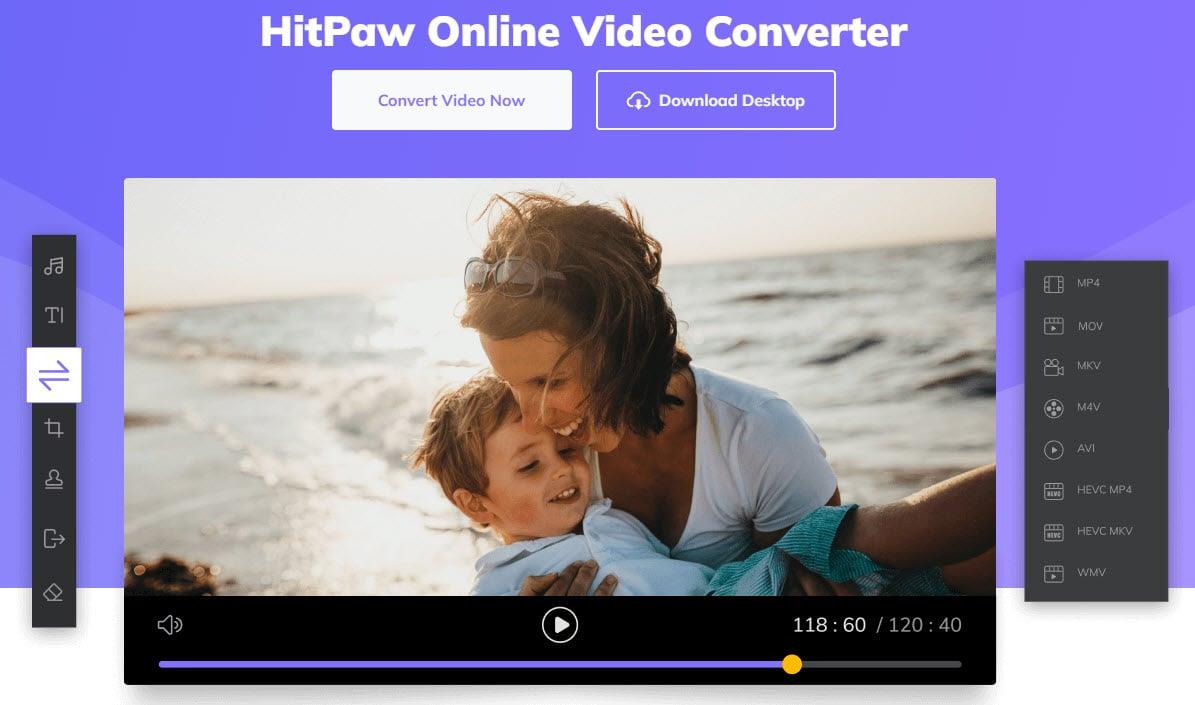
Spletni pogled za spletni video pretvornik HitPaw
Pretvornik HitPaw MOV v MP4 ponuja 60-krat hitrejšo pretvorbo s polnim pospeškom GPE in CPE. Zdaj lahko uporabite to spletno platformo ali prenesete programsko opremo v svoj računalnik za enostavno pretvorbo. Nima niti nobenih omejitev, oglasov ali vodnih žigov.
HitPaw skrbi tudi za zasebnost in varnost vaših datotek. Zato ponuja 100-odstotno varno povezavo, tako da si lahko samo vi ogledujete ali urejate te datoteke. Če želite, lahko dodate več videoposnetkov za pretvorbo in orodje jih bo pretvorilo v paketu.
FonePaw Video Converter Ultimate
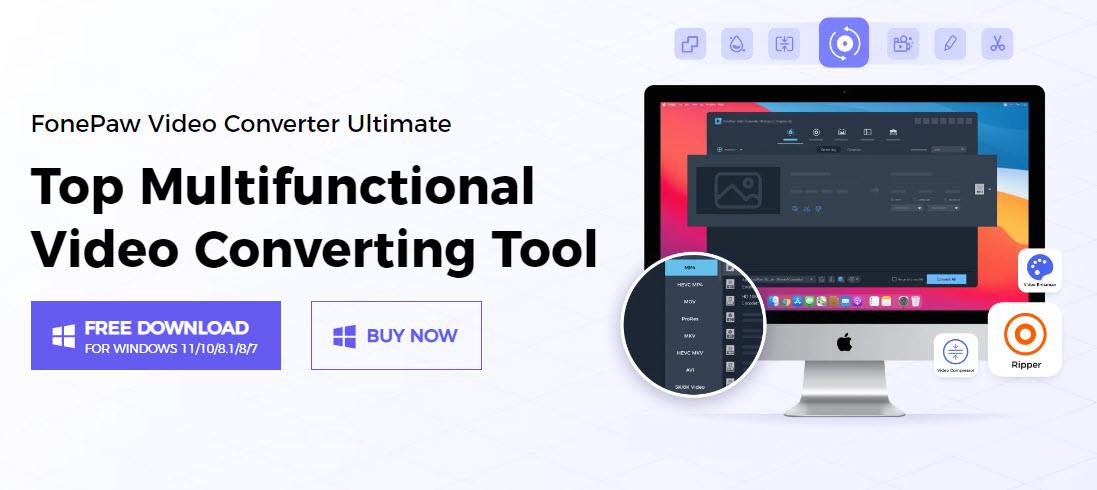
FonePaw Video Converter Ultimate
FonePaw Video Converter Ultimate je robustna aplikacija za pretvorbo videa za uporabnike Windows in Mac. Podpira številne avdio in video izhodne formate, vključno z MP4. Če uporabljate to programsko opremo za pretvorbo datotek MOV, ste lahko prepričani, da ne bo prišlo do izgube kakovosti.
Kar zadeva hitrost pretvorbe, vam to orodje ponuja 30-krat večjo hitrost kot druge aplikacije. Podpira tudi video ločljivost 4K za pretvorbo in paketno pretvorbo več datotek. Poleg tega FonePaw uporablja tehnologijo umetne inteligence za samodejno odstranjevanje video šumov in zmanjšanje tresljajev.
CloudConvert
CloudConvert je zmogljiva aplikacija za pretvorbo videa, ki lahko izvede tudi pretvorbo MOV v MP4. Poleg računalnika lahko naložite izvorne datoteke iz Google Drive, Dropbox, OneDrive ali prek URL-ja. Poleg tega je tukaj na voljo tudi možnost dodajanja več datotek za paketno pretvorbo.
Pred pretvorbo lahko svoje datoteke uredite po potrebi, kot so ločljivost, razmerje stranic, FPS, profil, zvočni kodek, video kodek, zvočna bitna hitrost, zvočni kanali, glasnost, podnapisi, vodni žig in obrezovanje.
Preberite tudi: Kaj je kodek?
Animaker
Z Animakerjem je pretvorba MOV v MP4 le en klik stran od vas. Pojdite na to spletno orodje in začnite pretvarjati velike datoteke. Datoteke MOV lahko celo povlečete in spustite iz računalnika. Animaker podpira do 20 GB datotek MOV.
Ko naložite datoteko za pretvorbo, jo lahko obrežete, da bo krajša, ali jo obrnete, da spremenite zrcaljeni posnetek. Prav tako lahko prilagodite glasnost zvoka videodatoteke ali jo izklopite. Kliknite Prenos, da dobite datoteko v formatu MP4. Videoposnetek lahko delite tudi v 20+ družbenih platformah znotraj aplikacije.
Veed
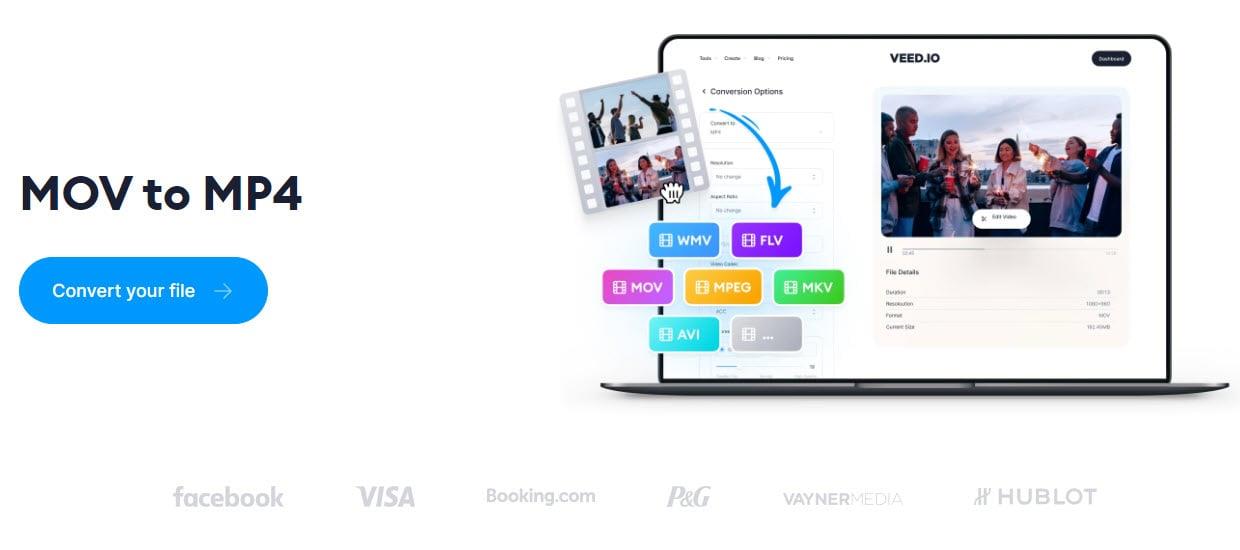
Pretvornik MOV v MP4 Veed
Ali iščete spletno platformo za pretvorbo datotek MOv v zelo združljiv format MP4? Če je odgovor pritrdilen, bi moral biti Veed vaša izbira. Tukaj potrebujete samo en klik, da prenesete datoteko MOV na to spletno platformo. Nato lahko kot format izhodne datoteke izberete MP4 in kliknete Pretvori video za pretvorbo MOV v MP4.
Lahko tudi kliknete Napredne nastavitve pretvorbe, kjer lahko spremenite ločljivost videa, razmerje stranic, FPS, hitrost vzorčenja in zvočne kanale. Če ne želite, da se celotna datoteka pretvori, lahko celo obrežete izvorno datoteko in obdržite samo del, potreben za pretvorbo.
Preberite tudi: Windows 11: Kako obrezati video
Wondershare UniConverter
Wondershare UniConverter je še en priljubljen pretvornik MOV v MP4, ki ohrani izvirno kakovost izvorne videodatoteke s polnim pospeškom GPE. Omogoča vam urejanje videoposnetkov med pretvorbo video datotek MOV. Njegova večnitna tehnologija pospeševanja GPU popelje pretvorbo na višjo raven.
Wondershare UniConverter ima tudi napredno podporo za kodiranje – obsežni formati kodirnikov, kot sta AV1 in CFHD, lahko rešijo vaše skrbi glede nepodprtih formatov. Poleg tega vam omogoča zmanjšanje velikosti videa s 30 % na 100 % s skoraj ničelno izgubo kakovosti.
Pretvornik MOV v MP4: pogosta vprašanja
Ali pretvorba MOV v MP4 zmanjša kakovost?
Ne, pretvorba MOV v MP4 ne vodi nujno do izhodnih datotek nizke kakovosti. Tudi če pride do izgube kakovosti, bo to tako minimalno, da tega ne boste niti opazili.
Kakšna je prednost MP4?
Največja prednost formata MP4 je njegova univerzalna sprejemljivost. Zaženete jo lahko na več platformah, kot so Windows, Mac, Android, iOS itd. Ta datoteka ima visoko stopnjo stiskanja, zaradi česar je datoteka majhna. Poleg tega MP4 podpira dodajanje metapodatkov vašim videoposnetkom.
Ali naj za YouTube uporabljam MOV ali MP4?
Namesto MOV boste morda želeli uporabiti MP4 za YouTube. YouTube priporoča uporabo formata MP4 z video kodekom H. 264 in avdio kodekom AAC. Zagotavlja visokokakovostno datoteko brez vpliva na velikost datoteke. Vendar pa YouTube podpira tudi format datoteke MOV, tako da lahko tja naložite tudi videoposnetke v formatu MOV za kakovost HD.
Zaključek
Ker datoteko MOV najbolje podpirajo naprave Apple, se lahko uporabniki sistema Windows in Android soočajo s težavami pri izvajanju te oblike datoteke. Zato je pretvorba v globalno združljivo in standardno obliko zapisa datoteke nujna. Nič ne more biti boljše od MP4, ko gre za pretvorbo datotek MOV.
Tukaj sem razpravljal o najboljših orodjih za pretvorbo MOV v MP4. Večino teh aplikacij je mogoče prenesti na svoj računalnik, nekatere pa lahko izvedejo pretvorbo na svoji spletni platformi v oblaku.
Nikoli ne veste, kdo ima težave s pretvorbo datotek MOV, zato ne pozabite deliti tega članka z vsemi svojimi prijatelji. Odprto je tudi naše polje za komentarje, kjer lahko delite svoje izkušnje s temi orodji ali celotnim postopkom pretvorbe. Nato preberite o brezplačni programski opremi za urejanje videa za Windows 11 .
Se sprašujete, kako integrirati ChatGPT v Microsoft Word? Ta vodnik vam pokaže, kako to storiti s pripomočkom ChatGPT za Word v 3 enostavnih korakih.
Tukaj najdete podrobna navodila, kako spremeniti niz uporabniškega agenta v brskalniku Apple Safari za MacOS.
Prikazujemo vam, kako spremeniti barvo osvetlitve za besedilo in besedilna polja v Adobe Readerju s tem korak-po-korak priročnikom.
Ali potrebujete načrtovanje ponavljajočih se srečanj na MS Teams z enakimi člani ekipe? Naučite se, kako nastaviti ponavljajoče se srečanje v Teams.
Želite onemogočiti zaslon za posodobitev programske opreme Apple in preprečiti njegovo pojavljanje na računalniku Windows 11 ali Mac? Preizkusite te metode zdaj!
Če iščete osvežujočo alternativo tradicionalni virtualni tipkovnici, je Samsung Galaxy S23 Ultra odlična rešitev. Z
Odkrijte, kako odpraviti napako OneDrive s kodo 0x8004de88, da boste lahko spet uporabljali svoje oblačne shrambe.
V tem vadnici vam pokažemo, kako spremeniti privzeto nastavitev povečave v Adobe Readerju.
Ali pogosto vidite napako Opravičujemo se, nismo se mogli povezati z vami na MS Teams? Preizkusite te napotke za odpravljanje težav in se znebite te težave zdaj!
Trenutno ni mogoče onemogočiti anonimnih vprašanj v Microsoft Teams Live Events. Tudi registrirani uporabniki lahko pošiljajo anonimna vprašanja.






